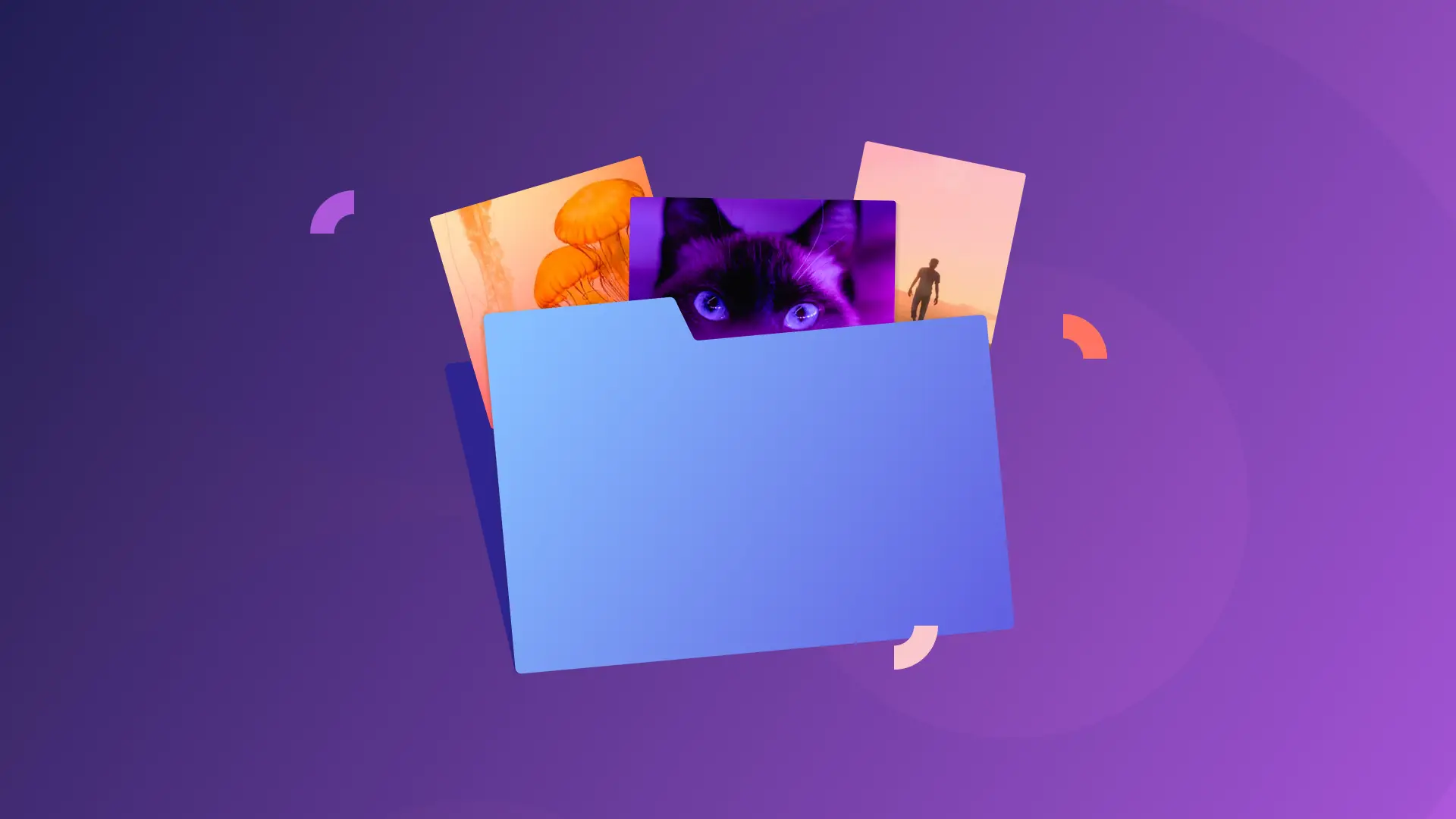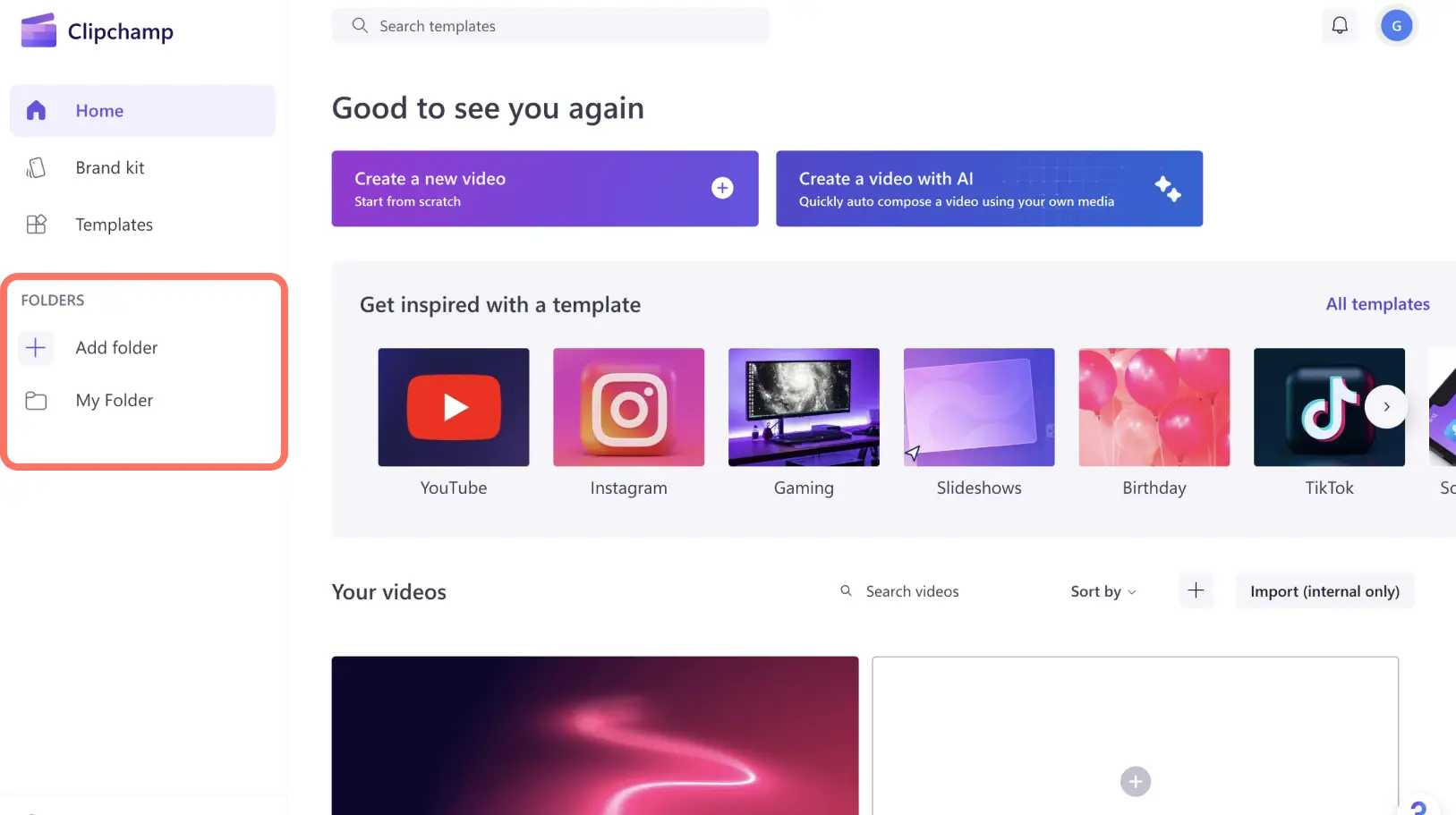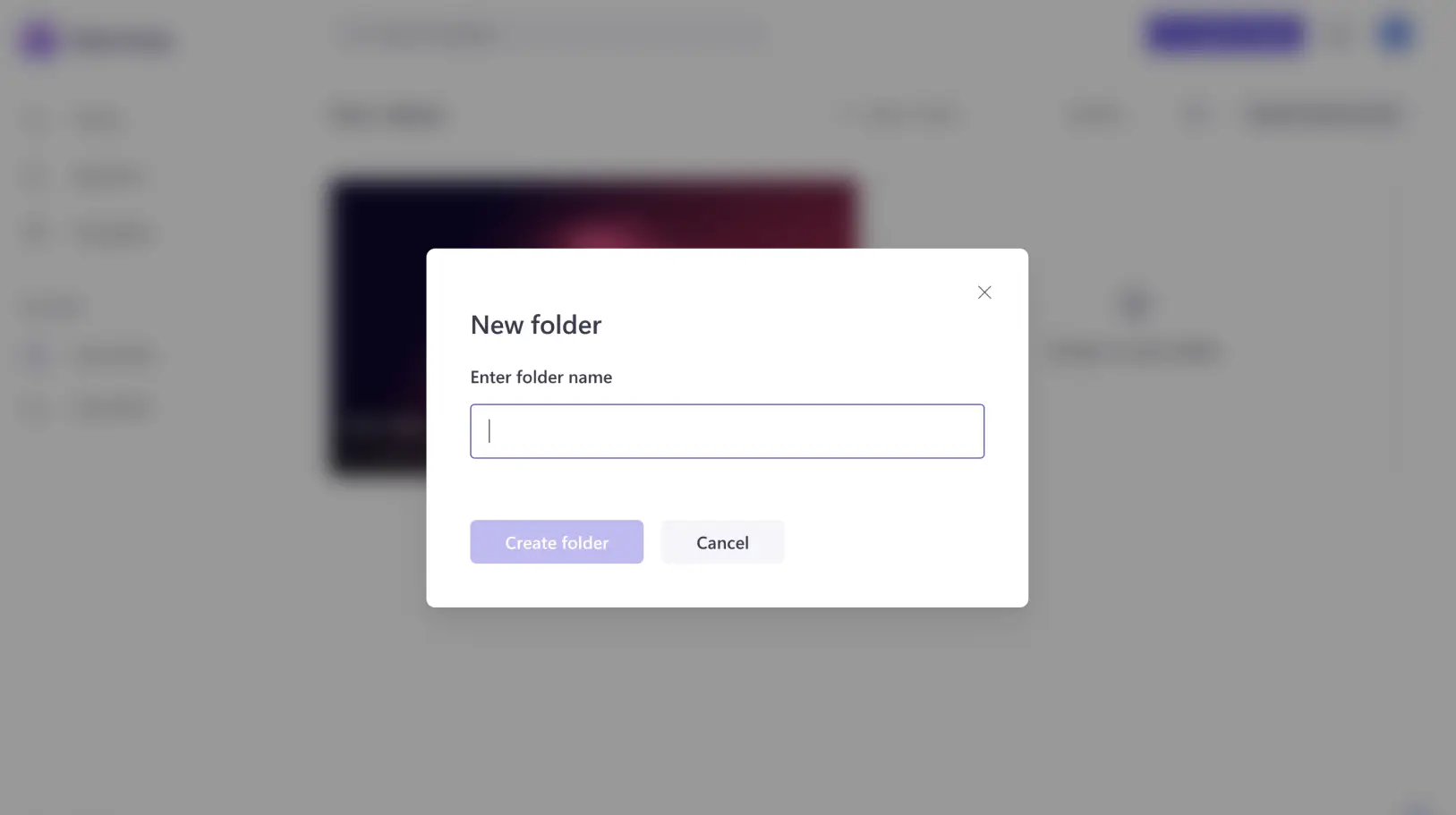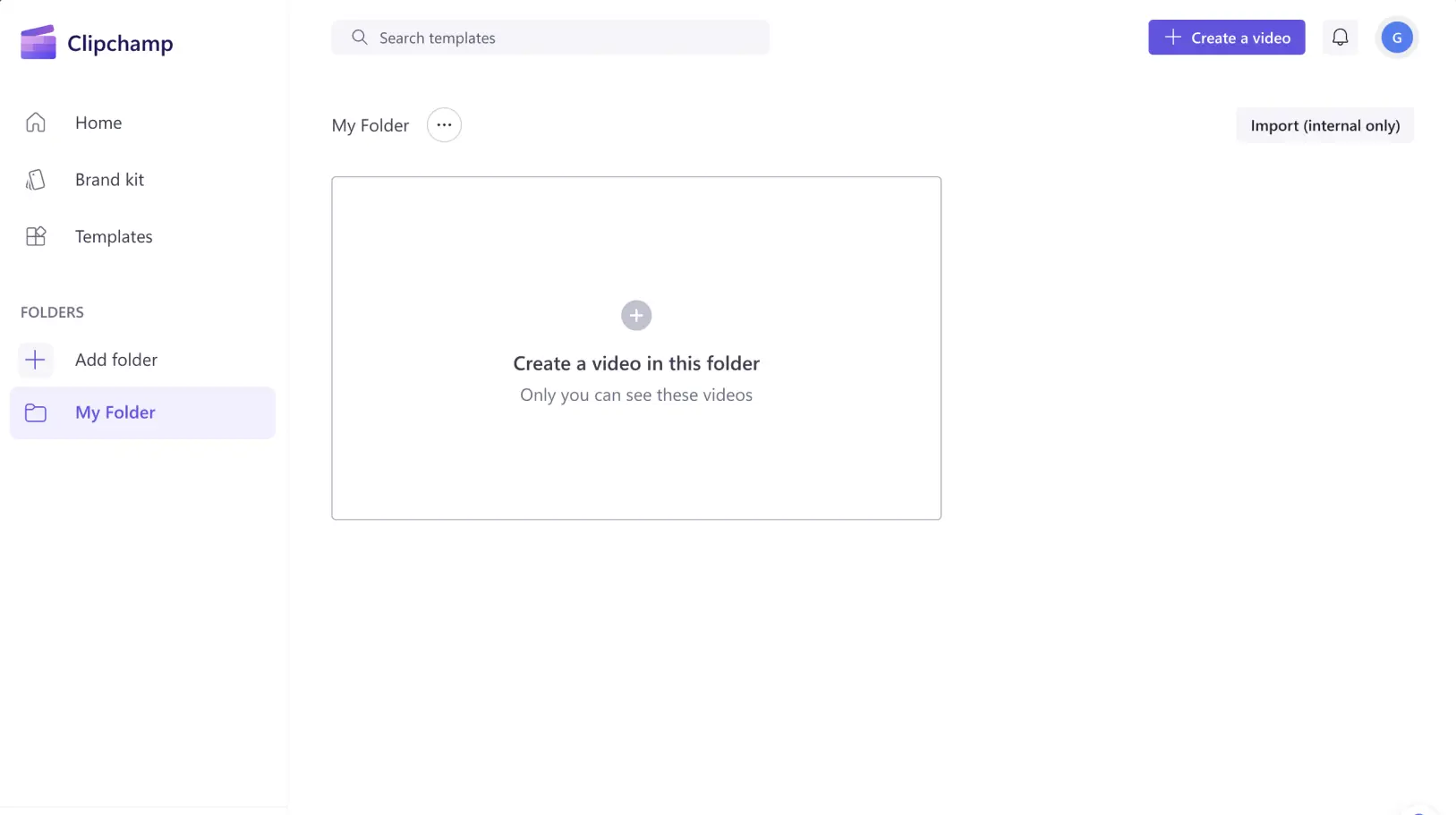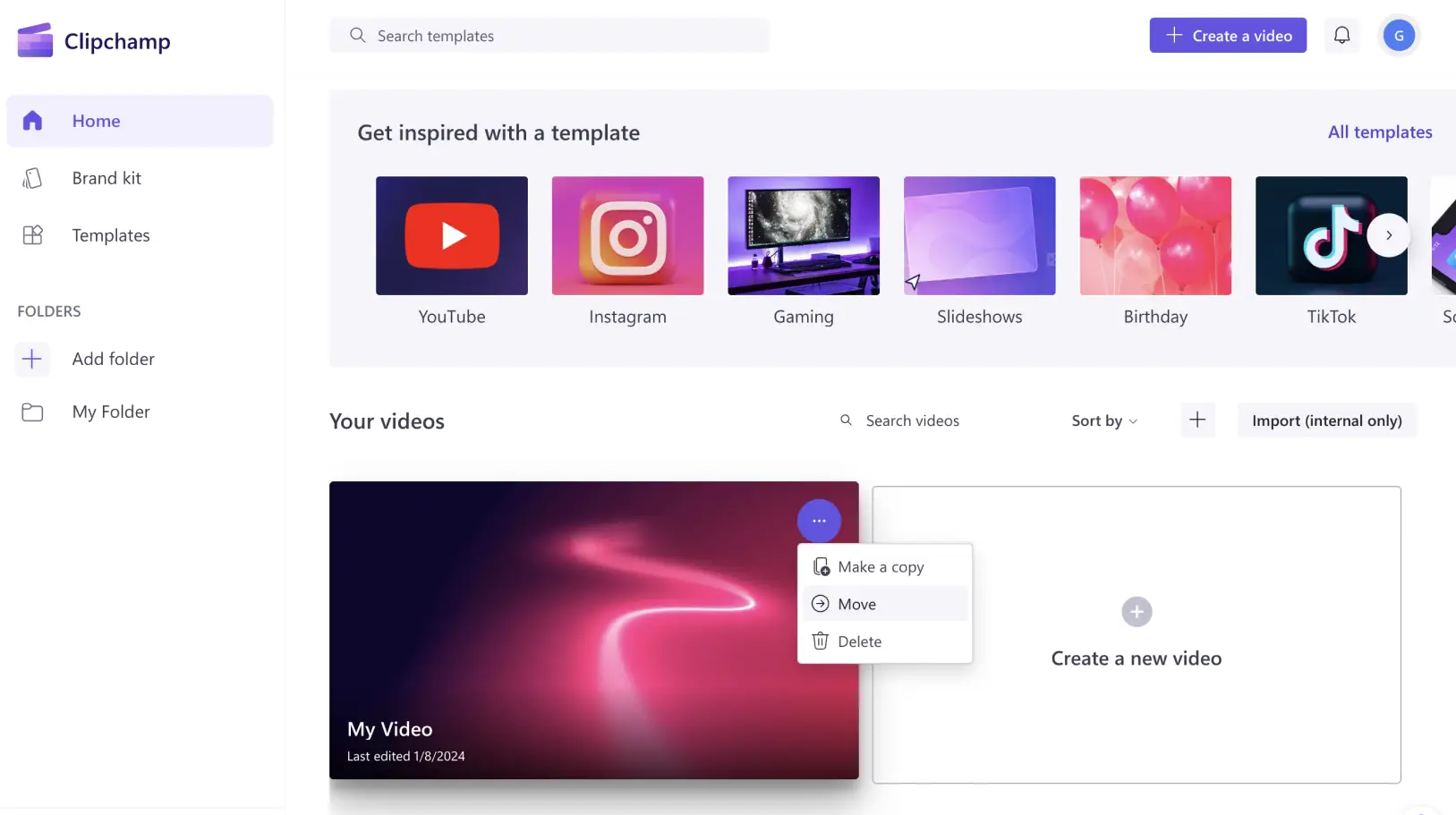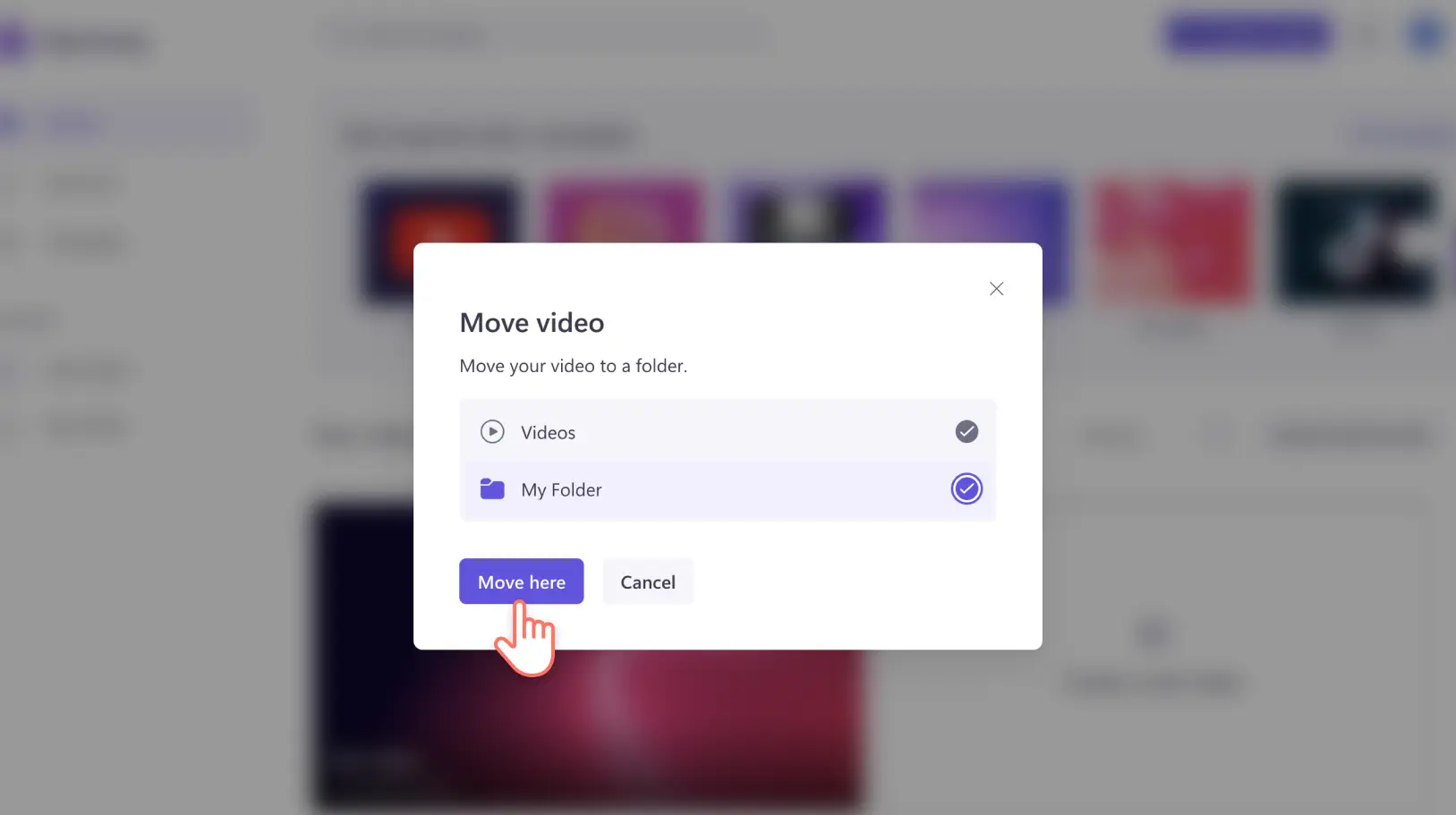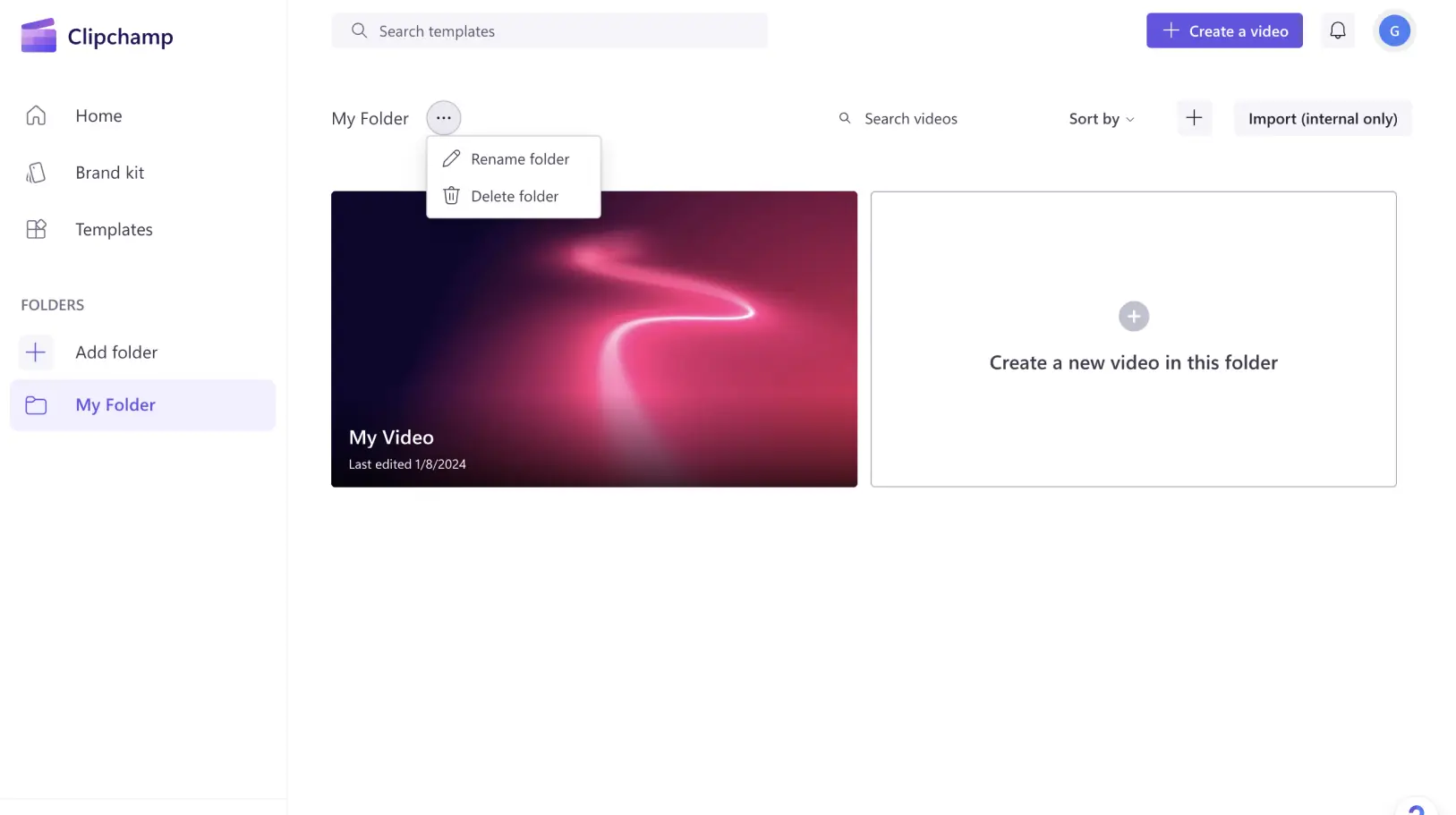Uwaga! Zrzuty ekranu w tym artykule pochodzą z usługi Clipchamp dla kont osobistych.Te same zasady odnoszą się do usługi Clipchamp dla kont służbowych i szkolnych.
Utworzenie niesamowitego filmu w usłudze Clipchamp zajmuje zaledwie kilka minut.Utworzyliśmy foldery, aby pomóc twórcom, którzy z pasją nagrywają dziesiątki filmów, utrzymać dobrą organizację i łatwo znajdować zawartość.
Przy użyciu folderów możesz organizować swoje filmy według okazji, tematów zawartości, miejsca, w którym planujesz je opublikować lub dowolnej innej etykiety!
Dowiedz się, jak tworzyć foldery i w pełni wykorzystać możliwości tego prostego sposobu na bardziej efektywną pracę w usłudze Clipchamp.
Jak utworzyć foldery i używać ich w usłudze Clipchamp
Krok 1. Odnajdywanie folderów na stronie głównej
Zaloguj się do swojego konta usługi Clipchamp, aby znaleźć stronę główną. Przejrzyj menu strony głównej z lewej, aby znaleźć foldery.
Krok 2. Tworzenie folderu
Utwórz folder, aby rozpocząć.Folderowi możesz nadać dowolną nazwę. Następnie kliknij pozycję Utwórz folder.
Folder będzie gotowy do użycia.
Krok 3. Dodawanie filmów do swojego folderu
Folder możesz wypełnić, tworząc filmy bezpośrednio w nim lub przenosząc do niego istniejące filmy. Na stronie głównej możesz przenieść film do folderu. Kliknij przycisk Zobacz więcej na filmie, który chcesz przenieść, i wybierz pozycję Przenieś.
Następnie wybierz folder, do którego chcesz przenieść film.
Krok 4. Zmienianie nazwy i usuwanie folderów
Znajdź przycisk Więcej obok nazwy folderu. Tutaj możesz znaleźć menu rozwijane z opcjami zmiany nazwy lub usunięcia folderu, jeśli kiedykolwiek będziesz ich potrzebować.
Ile folderów można utworzyć?
Tyle, ile chcesz!Na swoim koncie możesz utworzyć nieograniczoną liczbę folderów.
Gdy kończysz edytowanie filmu w usłudze Clipchamp, poświęć chwilę na porządki przy użyciu naszej funkcji folderów.Teraz możesz przekształcić swoją bibliotekę wideo w starannie uporządkowaną kolekcję — tak jak Marie Kondo przekształca zagracone przestrzenie w oazy zorganizowania.
Oszczędzaj czas i korzystaj z bardziej usprawnionego i efektywnego środowiska edytowania filmów w usłudze Clipchamp.
Aby poznać więcej funkcji pozwalających zaoszczędzić czas w usłudze Clipchamp, odkryj, co nowego.